Amazonアソシエイトの商品をtwitterで紹介するなら必ず事前登録しよう!リンクの作り方からツイートのコツまで

現在記事更新中です。更新が終わるまでお待ちください。
=======
twitterで本の紹介を見て、Amazonのリンクをポチったことがありませんか?
[chat face=”man1″ name=”” align=”left” border=”gray” bg=”none” style=””]自分もAmazonで商品を紹介したいな[/chat]
そう思ったら、必ずしてほしいことがあります。
それは自分の「twitterアカウントのURL」の事前登録です。
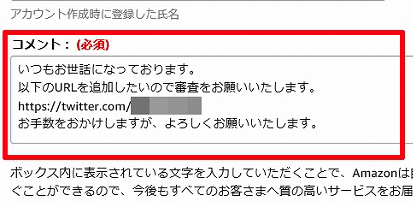
Amazonに審査をお願いしてOKをもらってからtwitterでつぶやきましょう。
今回は「Amazonの商品をtwitterで紹介するなら必ず事前登録しようね!」というお話です。
具体的には
- twitterのAmazonへの登録方法
- Amazonの商品リンクの作り方
- Amazonの商品のツイートのコツ
についてご紹介します。
なお、最後に紹介しますがAmazonは「もしもアフィリエイト」を利用してツイートするのは禁止ですのでご注意ください。
Amazonアソシエイトの商品をtwitterで紹介しよう!
twitter経由のAmazonアソシエイトの売上も紹介料の支払い対象
[chat face=”man1″ name=”” align=”left” border=”gray” bg=”none” style=””]みんながtwitterで紹介しているからたぶん大丈夫なんでしょ?[/chat]
念のため根拠を確認しておきましょう。
SNS を利用した Amazon アソシエイト・プログラムの運用について
1. アソシエイト・プログラムでは Twitter などの SNS を使用した集客は許可されていますか?
はい。Twitter など SNS 経由での売り上げについても紹介料の支払い対象となります。
ただし、Amazonアソシエイト・プログラム運営規約、Product Advertising API ライセンス契約、またはご利用の SNS 利用規約で認められている方法のみ有効となります。
公式でもちゃんと紹介料の支払い対象と書いてありますね。
よし、じゃあ今すぐAmazonのアフィリリンク作るか!と思った方、ちょっと待ってください。
ブログを新しく作ったときにはAmazonに
「今度からこのブログでAmazonアソシエイトやるのでよろしくお願いします!!」
と事前に申請してからブログにリンクを貼ります。
これは基本中の基本でtwitterも実は同じです。
もちろん申請しなくてもリンク自体は貼れますが、見つかり次第、警告メールが来てそのリンク経由の成果はなかったことにされます。
twitterのユーザー名に注意!
実はもう1つtwitter特有の注意点があります。
SNS を利用した Amazon アソシエイト・プログラムの運用について
2. 使用可能なユーザー名や ID の制限はありますか? また自分のプロフィールに Amazon のロゴや画像は使用できますか?
Amazon アソシエイト・プログラム運営規約に記載されている通り、アソシエイトと Amazon との関係について、利用者に混乱を与える行為や表現は禁止されています。
従って、Amazon に関連する言葉・文言(例:amazon、javari、kindle)を含んだユーザー名での使用や、プロフィール画面への Amazon のロゴ、商標登録コンテンツの掲載は利用者に不必要な混乱を与えるため禁止しています。
詳細については、Amazon アソシエイト・プログラム運営規約:
https://affiliate.amazon.co.jp/gp/associates/agreement
をご確認ください。
例えば「amazon」を含んだユーザー名にしていたらNGです。
twitterのAmazonアソシエイトへの登録方法
繰り返しになりますが、twitterでAmazonの商品を紹介するときには必ずtwitterアカウントのURLを事前登録をしましょう。
手順は簡単です。申請自体は3分くらいでできます。
(1) Amazonアソシエイトの「ヘルプ」>「お問い合わせ」
Amazonアソシエイトにログインして、「ヘルプ」の1番下にある「お問い合わせ」を選びます。
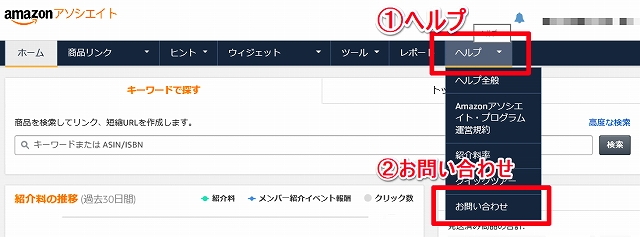
(2) アソシエイトカスタマーサービスに連絡する
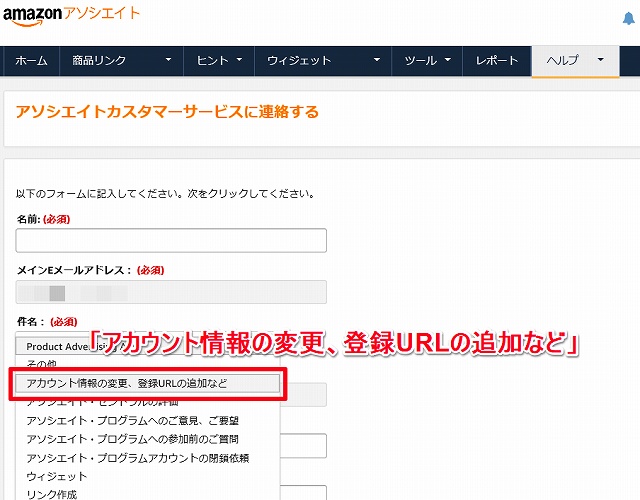
「必須」と書かれているところに入力していきます。
このうち迷いそうなところを説明します。
「件名」は「アカウント情報の変更、登録URLの追加など」を選びます。
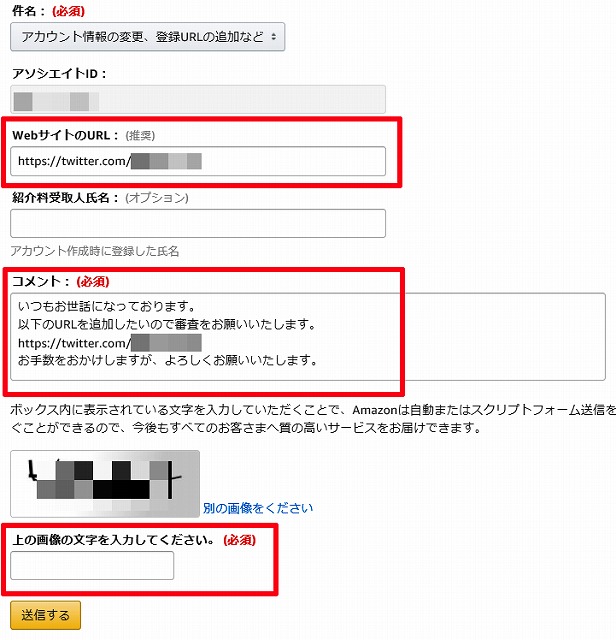
WebサイトのURLはtwitterアカウントのURLを入力します。
【twitterアカウントのURL】
https://twitter.com/ユーザー名
※ユーザー名は@の後ろに続く英数字
「@kuroneblog」なら「https://twitter.com/kuroneblog」になります。
そして「コメント」には次のような文章を入れればよいでしょう。
いつもお世話になっております。
以下のURLを追加したいので審査をお願いいたします。
https://twitter.com/***
お手数をおかけしますが、よろしくお願いいたします。
そして画像に表示された文字を入力して「送信する」ボタンをクリックします。
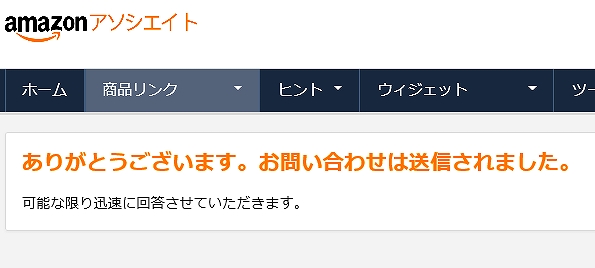
これでAmazonに送信されます。
[chat face=”man1″ name=”” align=”left” border=”gray” bg=”none” style=””]OKもらえるかなあ。ドキドキ[/chat]
ここまでで3分もあればできます。
(3) メール到着
Amazonで審査が終わるとメールが来ます。
タイミングにもよりますが、早い人だと数時間以内、1~3日くらいで届くようです。
迷惑メールボックスも念のため確認しましょう。
私は8時間後に来ました。
このたびのご依頼通り、お知らせいただいたhttps://twitter.com/*** について通常のサイト審査をさせていただき、無事承認となりましたので、既存のアソシエイトID:***-22の登録サイトに追加をいたしました。
今後、新しいサイトでのご注文やクリック数などの情報は既存のIDのレポートに計上されます。
メールが届いてもまだtwitterでつぶやいたらダメですよ。
twitterのプロフィール欄に「Amazon.co.jpアソシエイト」などの文言を明記するようにと言われたという情報もあります。審査に落ちた方の中でこれを入れるよう指摘を受けたという報告もあったので、下記の記事もあわせてお読みください。
(4) twitterアカウントのURLの登録
正式に承認されたtwitterアカウントのURLは、Amazonアソシエイトに自分で「追加」する必要があります。
Amazonアソシエイトの画面右上の「自分のメールアドレス」をクリックして、1番上の「アカウントの管理」を選びます。
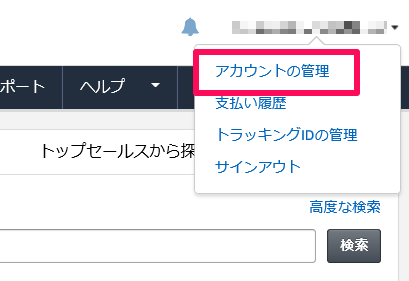
次の画面で「ウェブサイトとモバイルアプリの変更」を選択します。
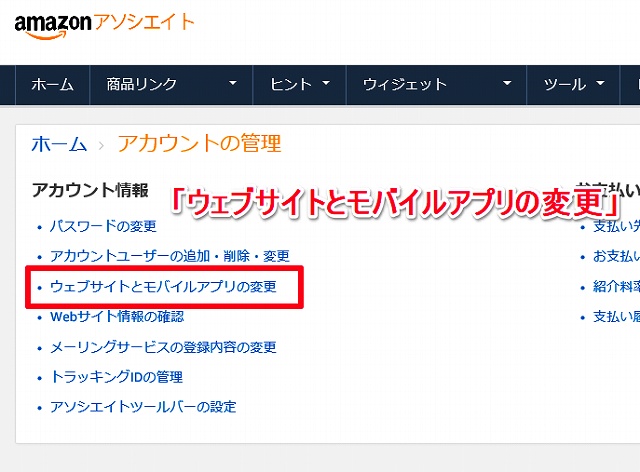
「ウェブサイトの情報の入力」にtwitterアカウントのURLを入力して「追加」ボタンをクリックします。
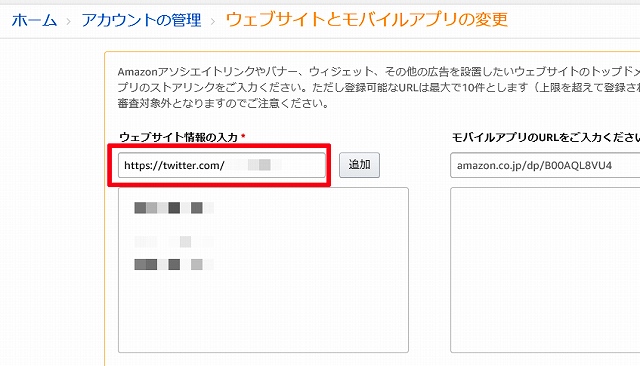
追加ボタンをクリックすると登録サイト欄に記載されるので下の「確認」ボタンをクリックします。
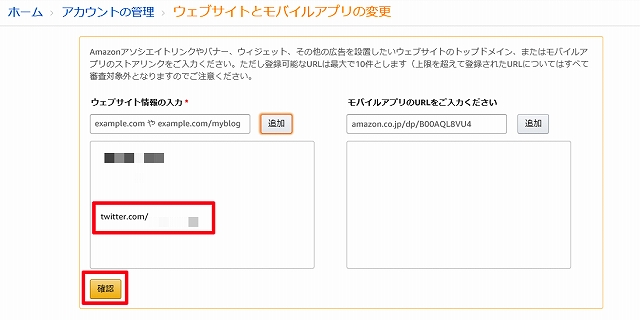
これで完了です。
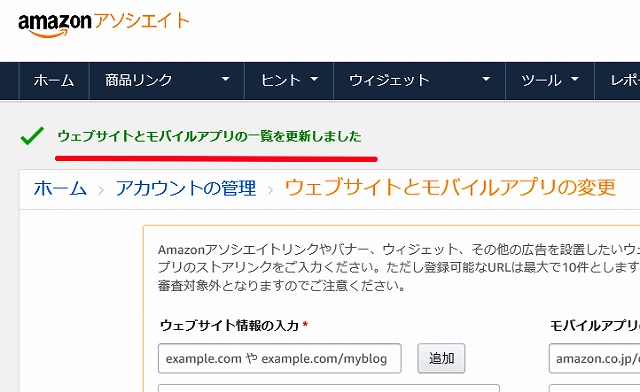
「ウェブサイトとモバイルアプリの一覧を更新しました」と表示されます。
(参考)私の失敗事例
「なんだ、最初からウェブサイト情報を入力して追加したらいいだけなんじゃないの?」
と思ったかもしれませんが、「ウェブサイトの情報の入力」で追加していいのはAmazonの審査を通ってからです。
審査を通る『前』に追加しても意味ないのでご注意ください。
ではいよいよAmazonの商品リンクを作りましょう。
Amazonの商品リンクの作り方
Amazonの商品リンクの作り方は2種類あります。
- Amazonアソシエイトを利用する方法
- アソシエイト・ツールバーを利用する方法
(1) Amazonアソシエイトを利用する方法
「Amazonアソシエイト」で商品名を検索して商品リンクを作成する方法です。
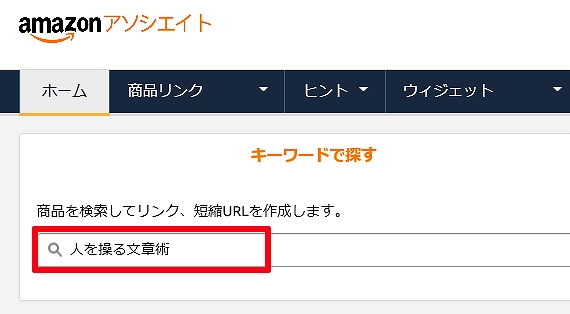
商品の右に「リンク作成|▼」というボタンが出てきますが、「▼」を選んでください。
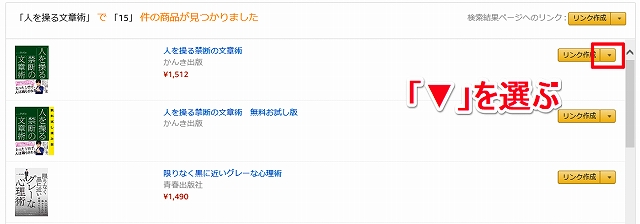
すると、長いテキストリンクが出てくるので「短縮URLはこちら」を選びます。
※twitterは文字数制限があるのでみんな「短縮URL」を選んでいます。
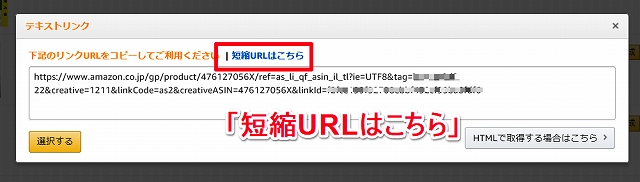
すると、あら不思議。
あんなに長かったURLが一瞬で短くなります。
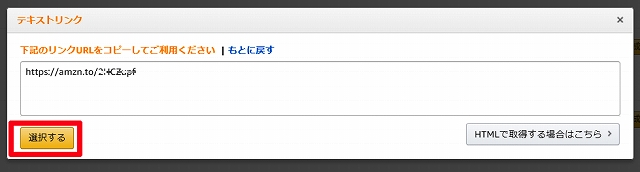 「選択する」をクリックするとURLがコピーされるので、twitterのツイート欄に貼りつけてツイートすればOKです。
「選択する」をクリックするとURLがコピーされるので、twitterのツイート欄に貼りつけてツイートすればOKです。
(2) アソシエイト・ツールバーを利用する方法
2つ目は「amazon」で自分が紹介したい商品を探して、「アソシエイト・ツールバー」を利用してリンクを作成する方法です。
【アソシエイト・ツールバー】
- Amazonアソシエイトのホーム画面で「ツール」>「アソシエイト・ツールバー」を選びます。
- 「アソシエイト・ツールバーの設定はこちら」をクリックします。
- 「表示設定」を「オン」にします。
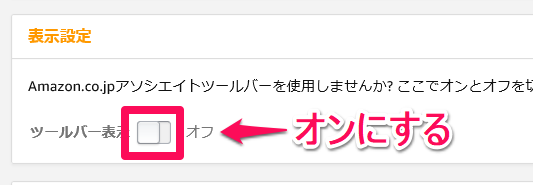
Amazonの画面の1番上にアソシエイト・ツールバーが表示されます。
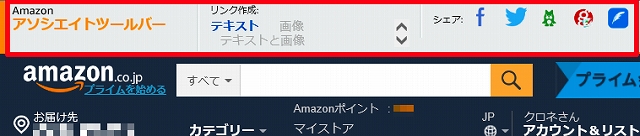
Amazonで買い物をする時と同じように商品を検索します。
お目当ての商品が見つかったら、さらに2つの選択肢があります。
【1】短縮URLを取得してtwitterに貼りつける方法
1つ目はアソシエイト・ツールバーのリンク作成で「テキスト」を選ぶ方法です。
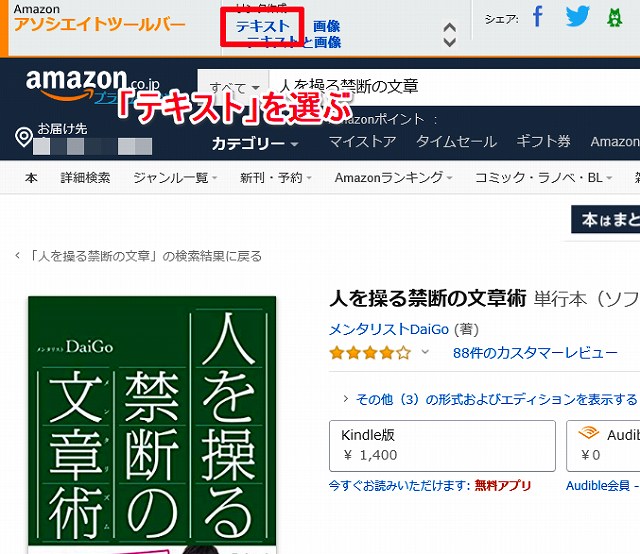
短縮URLが作成されるのでコピーすればOKです。
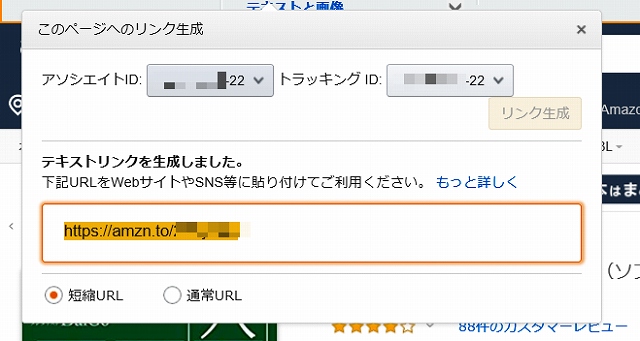
【2】twitterで直接シェアする方法
アソシエイト・ツールバーにはtwitterのシェアボタンがあります。
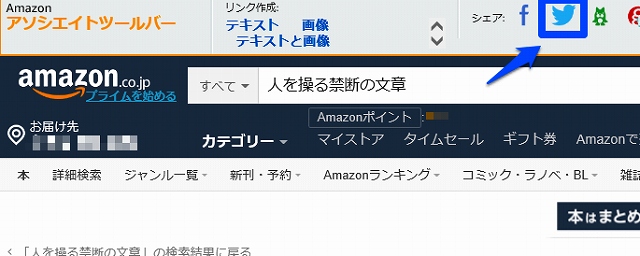
これをクリックすると共有が簡単にできます。
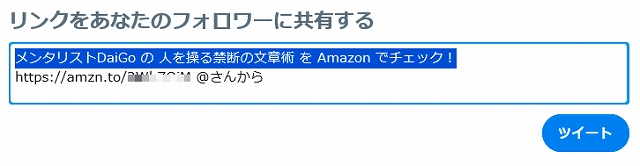
さてこれで準備完了です。
長いように見えますが、慣れればすぐに終わります。
Amazonの商品のツイートのコツ
twitterでAmazonの商品を紹介するときのコツは次の3つです。
- たった1人のことを考える
- 明るい未来を教える
- 自分が思わずポチった時を思い出す
(1) たった1人のことを考える
商品紹介をするときには「1人」に向けて手紙を書くようにツイートします。
この人1人が興味を持ってくれて買ってくれたらOKくらいの気持ちでツイートします。
逆に「みんな」に向けて書いてしまうと刺さりません。
(2) 明るい未来を教える
ツイートには言葉を入れましょう。
「ブログ初心者が50記事までに書きたい明るい未来を見せるレビュー記事」という記事に書いているように、その商品を購入したらどんないいことがあるか=明るい未来を伝えるのです。
人は「自分」のことしか興味がありません。
でも「自分の明るい未来」がやってくることを感じたら、自分事として興味を持ちます。
(3) 自分が思わずポチった時を思い出す
「自分が思わずポチってしまった」ときはどんなツイートだったかを思い出してみてください。
そのときの「言葉」を思い出すことができれば、自分も真似してみるのもいいでしょう。
そこにヒントが隠されています。
(参考)みずーさんのツイートのコツ
みずーさんも同様に「Amazonの商品をtwitterで紹介する方法」を記事にされています。
この中では「商品紹介ツイートのコツ」として次の4つを挙げています。
- 商品名を書く
- メリットをわかりやすく箇条書きにする
- 自分が買った時の不安点についても、実際どうだったか書く
- 行間を開ける。改行する。を心がけて見やすいツイートに
【出典】ツイッターでAmazonアソシエイトをする方法!商品リンクの作り方とツイートのコツ|catwalk
記事の中では「トランポリン」を紹介したツイートも登場するのでぜひ記事を読んでみてください。
【注意】もしもアフィリエイトはSNS禁止!
「Amazonは事前登録が面倒くさいな。もしもアフィリエイトのリンク貼るか」
これ絶対ダメですよ。
まああんまりやってる人を見たことがないのですが、多くのASPはtwitterなどのSNSでのアフィリエイトリンク拡散を禁止していることが多いです。
もしもアフィリエイトのサポートデスクに直接確認したところ、次のような回答をいただきました(以下抜粋)。
AmazonプロモーションはSNSへの掲載はNGです。
SNSへの掲載がOKの場合には、
プロモーション詳細ページに「SNS OK」の
アイコンが表示されています。
もしもアフィリエイトではSNSへの掲載がOKの場合には、次のように「SNS OK」のアイコンが表示されています。
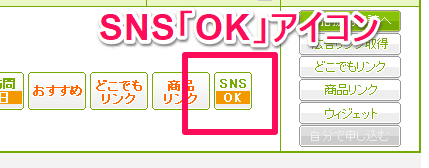
しかし「Amazon」についてはSNS「OK」のアイコンがないため、拡散は禁止となります。
twitterで「Amazonの商品」を紹介するならAmazonアソシエイトで行いましょう。
※ブログ記事にもしもアフィリエイトでリンクを貼って、その「記事のURL」をtwitterなどで拡散することは特に問題ありません。あくまで「アフィリエイトリンク」をtwitterで拡散することの是非です。
最後に
他にもAmazonアソシエイトの収益化の方法があるのでぜひ読んでみてください。

